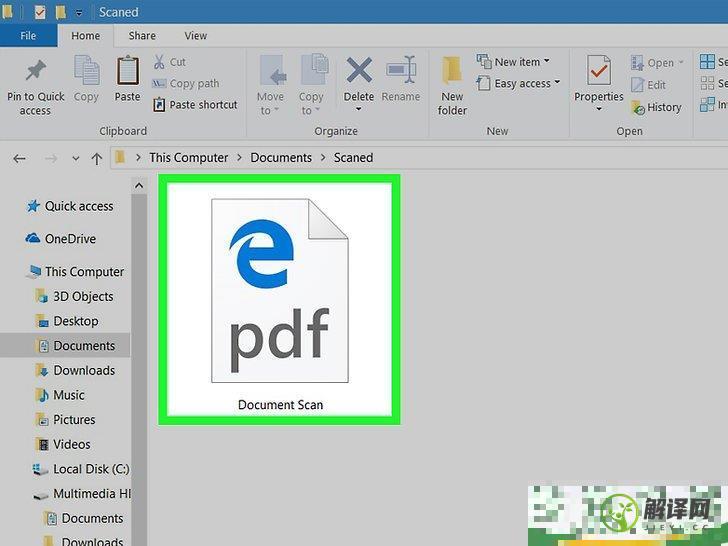怎么编辑扫描文档(扫描出来的文档怎么编辑)
朱子翔网友提问:
怎么编辑扫描文档
权威答案:
本文会教你如何编辑扫描到电脑上的文件。你需要通过光学字符识别(OCR)技术,将图像文字转换成可编辑的格式。你可以使用“NEW OCR”网站从文档中提取文字,但是它无法很好地保留原始格式;或者在“Online OCR”网站上注册,使用更高级的PDF编辑功能。
方法1使用New OCR网站
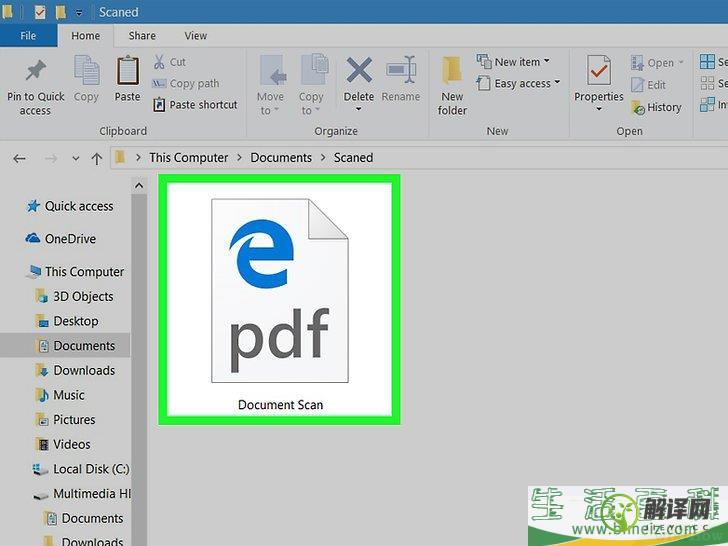
1把文件扫描成PDF格式
。
这一步非常重要,因为和图像里的文字相比,PDF文件中的文字更容易被文字转换器识别。尽量以黑白模式扫描文档,而不是彩色模式,方便文字编辑软件识别字符。
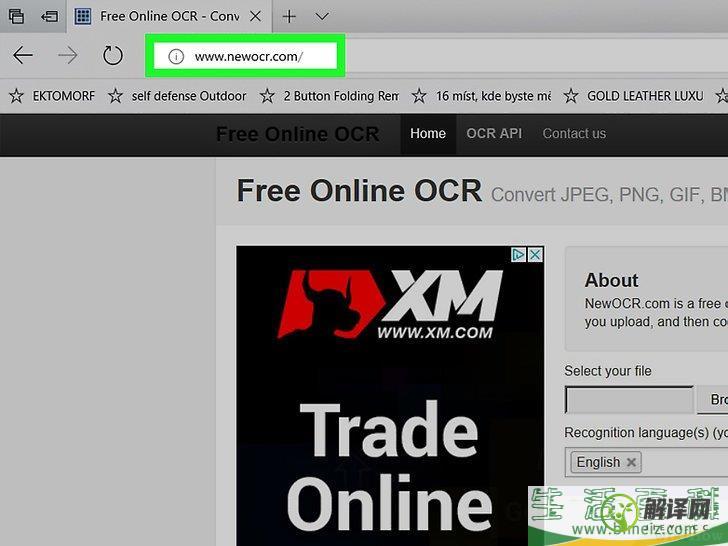
2打开New OCR网站。
在浏览器上,前往 http://www.newocr.com/ 。你可以在这里将已扫描的文档转换成可编辑的纯文本格式。
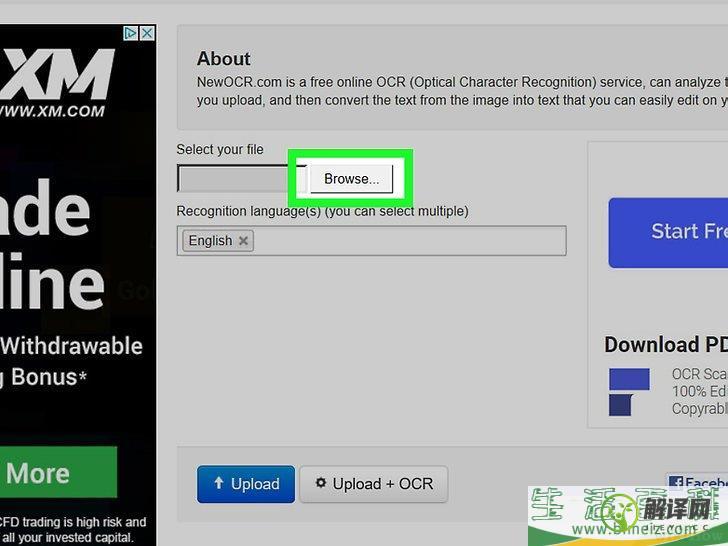
3点击页面顶端灰色的选择文件
按钮。
这会打开“文件资源管理器”(Windows)或“访达”(Mac)窗口。
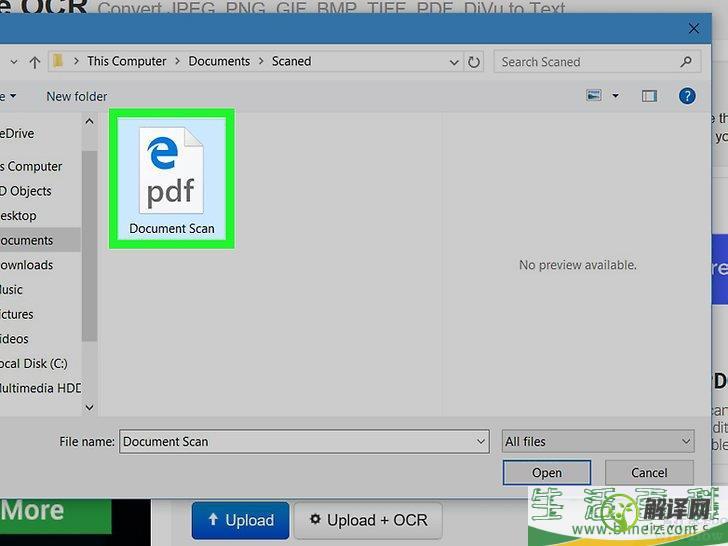
4选择刚扫描的PDF文档。
点击文档来选中它。你可能需要先在窗口左侧点击有关文档所在的文件夹。
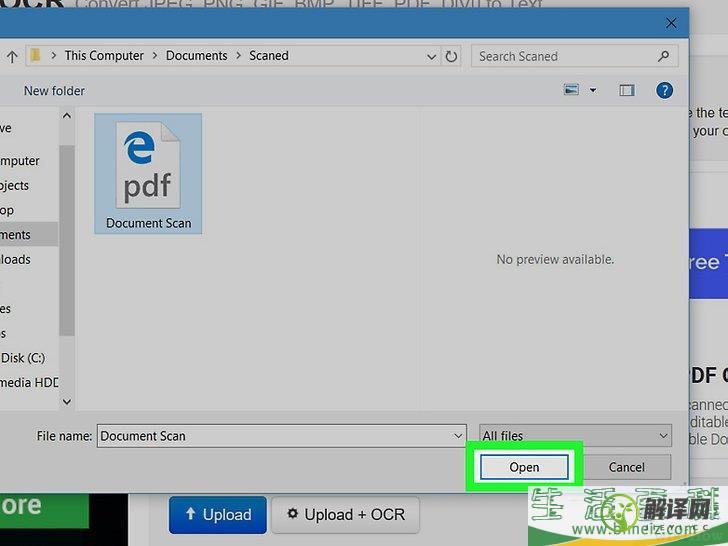
5点击窗口右下角的打开
。
PDF文档会被上传到网站上。
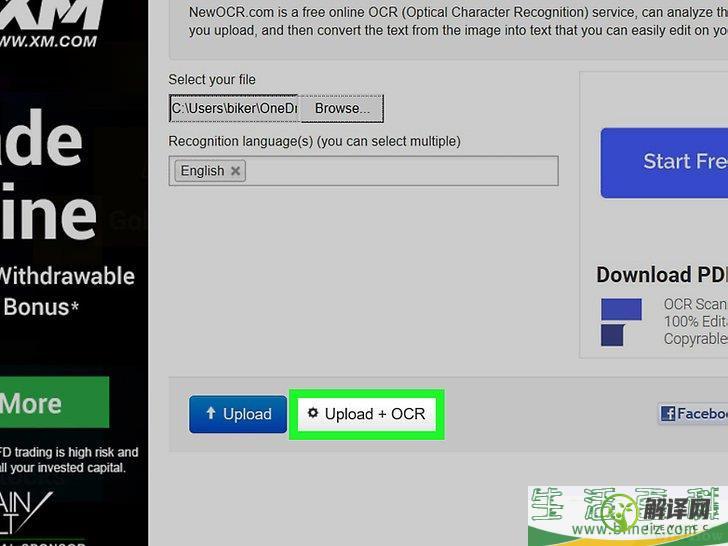
6点击靠近页面底部的上传+OCR
按钮。
刚才上传的PDF文件会被转换成文字格式。
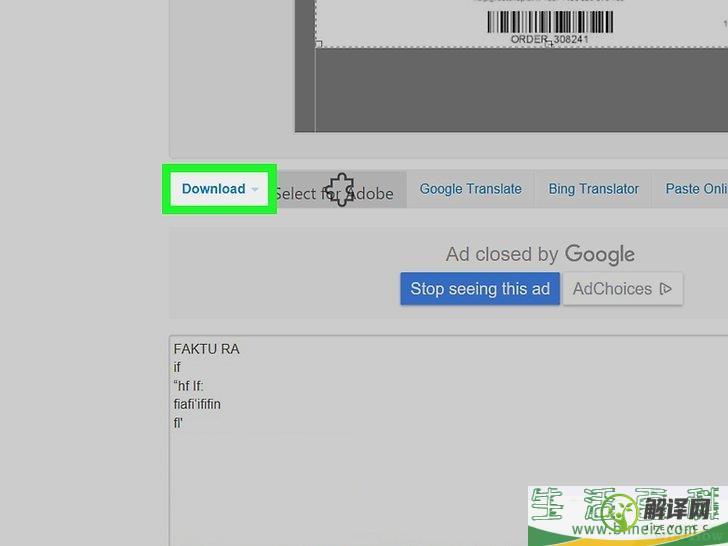
7往下滚动,点击页面左侧的下载
。
这会打开一个下拉菜单。
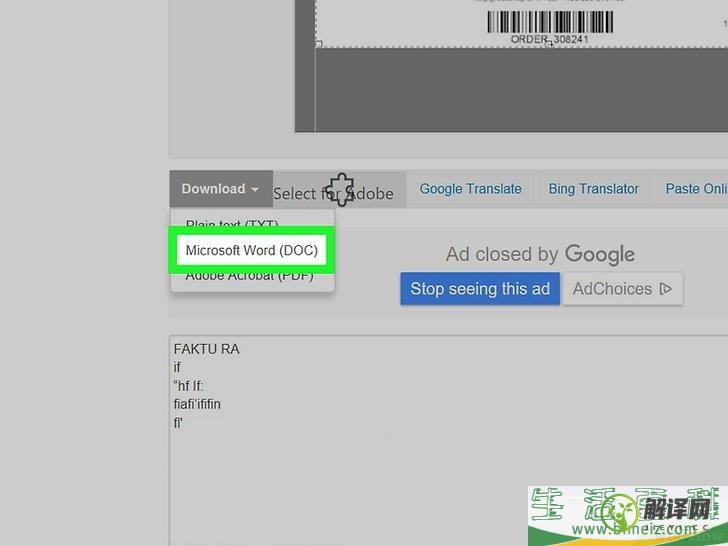
8点击下拉菜单中的Microsoft Word(DOC)
选项,将PDF文件的“Microsoft Word”版本下载到你的电脑。
如果你的电脑并未安装“Microsoft Word”,可以点击下来菜单中的
纯文本(TXT)
,下载.txt版本的文件。之后可以用“记事本”(Windows)或“TextEdit”(Mac)编辑文档。
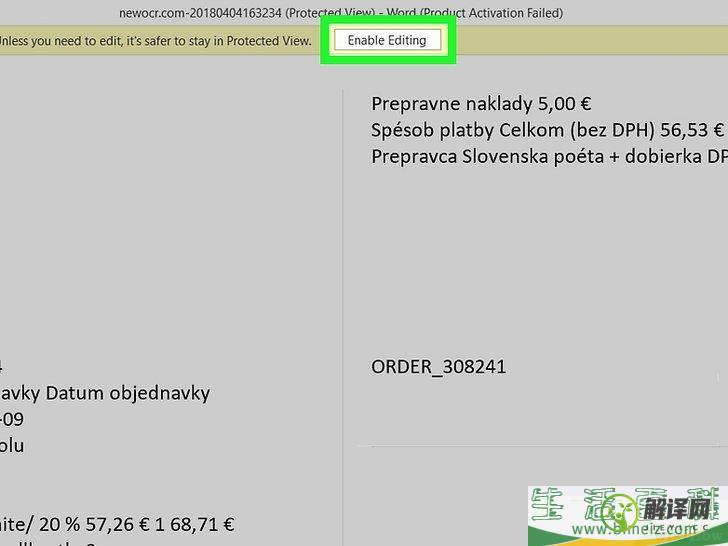
9编辑PDF文档的Word版本。
双击已下载的Word文档,在“Microsoft Word”软件中打开它,然后就可以编辑任何可读的文本。由于转译错误,PDF里面的某些文本可能无法编辑。
你可能需要点击“Word”窗口顶端的
启用编辑
,才能编辑文本。
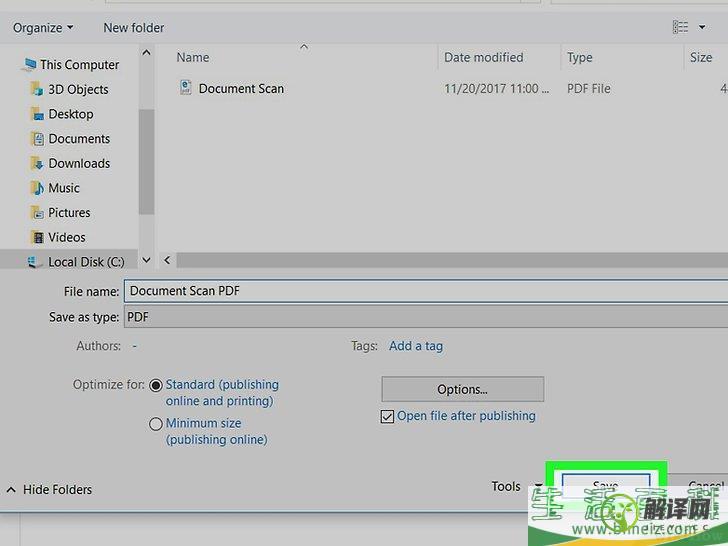
10将Word文档保存为“PDF”。
方法如下:Windows
— 点击
文件
,点击
另存为
,点击“Word文档”下拉框,点击
,然后点击
保存
。
Mac
— 点击
文件
,点击
另存为
,输入文件名,点击“格式”框,点击
,然后点击
保存
。
方法2使用Online OCR网站
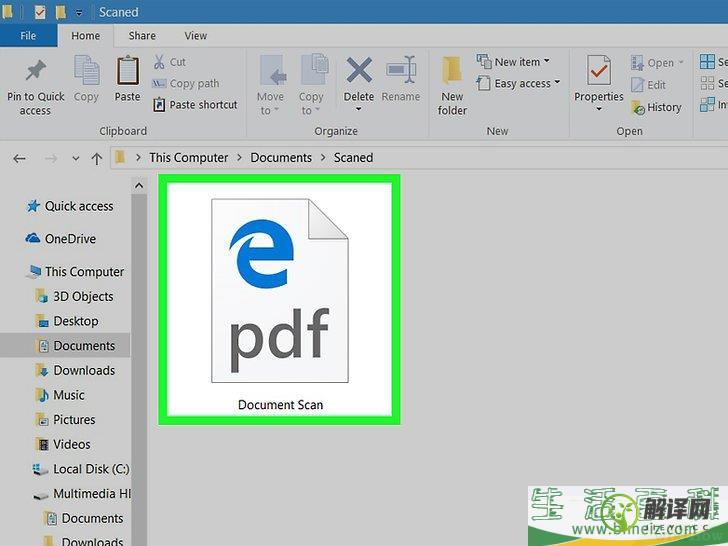
1把文件扫描成PDF格式
。
这一步非常重要,因为和图像里的文字相比,PDF文件中的文字更容易被文字转换器识别。尽量以黑白模式扫描文档,而不是彩色模式,方便文字编辑软件识别字符。
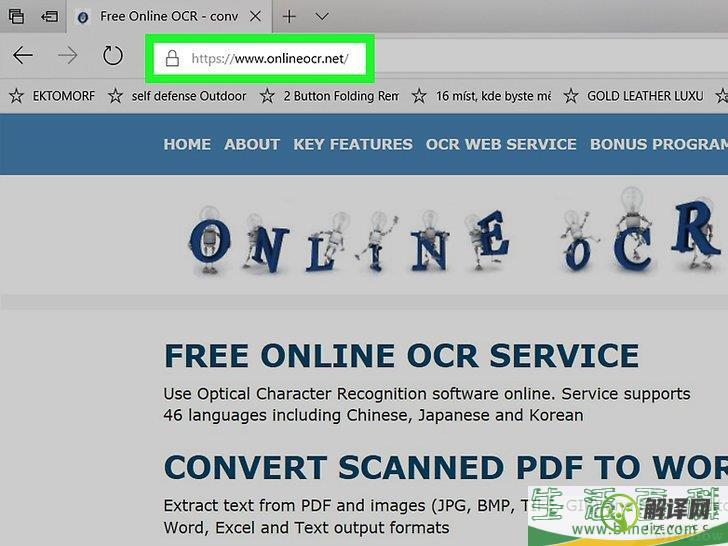
2打开Online OCR网站。
在浏览器上,前往 https://www.onlineocr.net/ 。你可以在这里编辑PDF里面的文本,同时保留PDF的格式,不过总共只能免费转换50页文档。
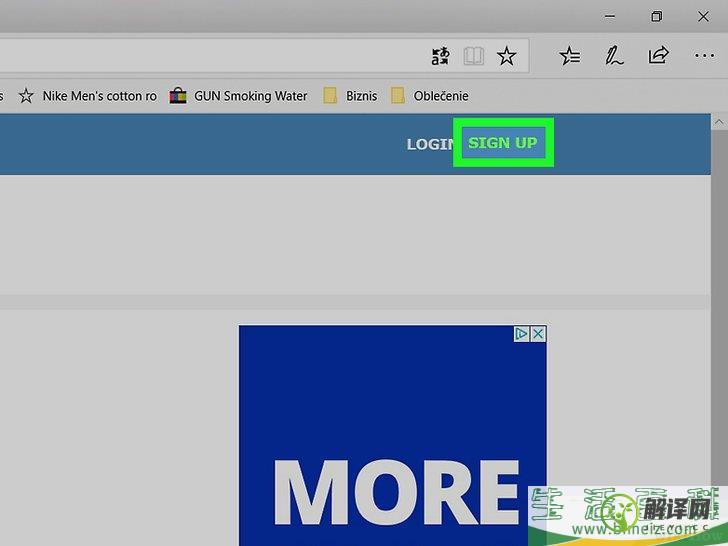
3点击页面右上方的注册
,前往帐号创建页面。
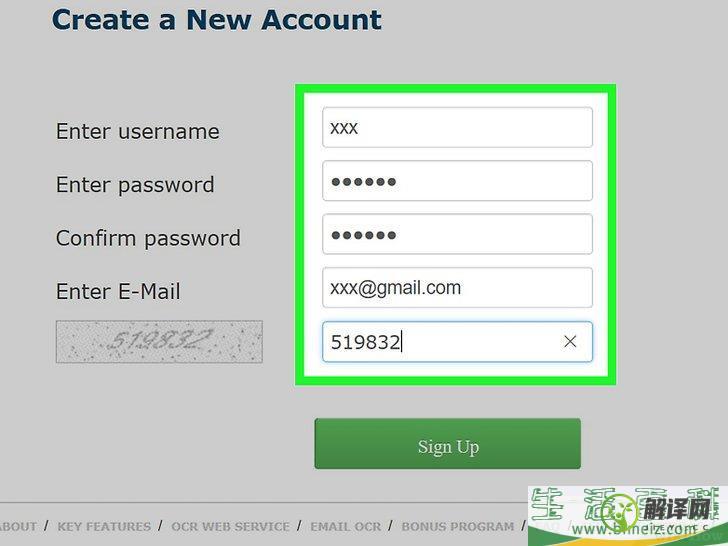
4创建帐号。
在Online OCR网站创建帐号是免费的,并允许你一次编辑多页PDF文件。创建帐号需要输入以下信息:用户名
— 在“用户名”文本框中,输入你想使用的用户名。
— 在“密码”和“确认密码”文本栏中,输入你想使用的密码。
验证码
— 在“输入验证码”文本框中,输入验证码框中显示的字符。
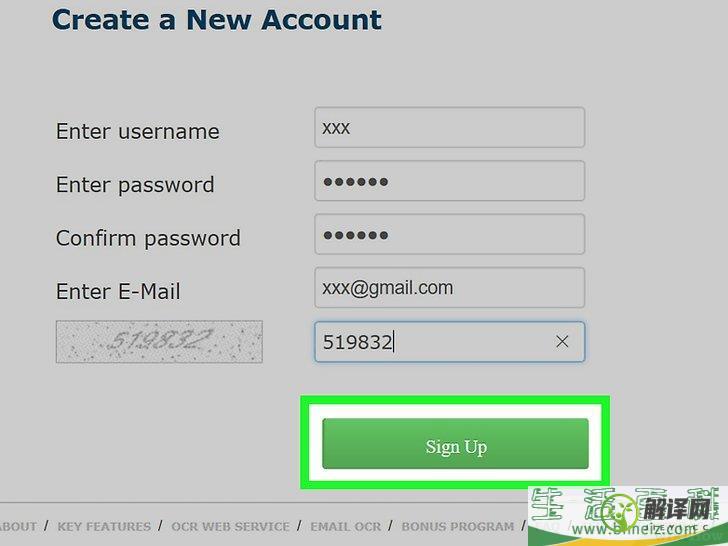
5点击页面底部绿色的注册
按钮,创建你在Online OCR上的帐号。
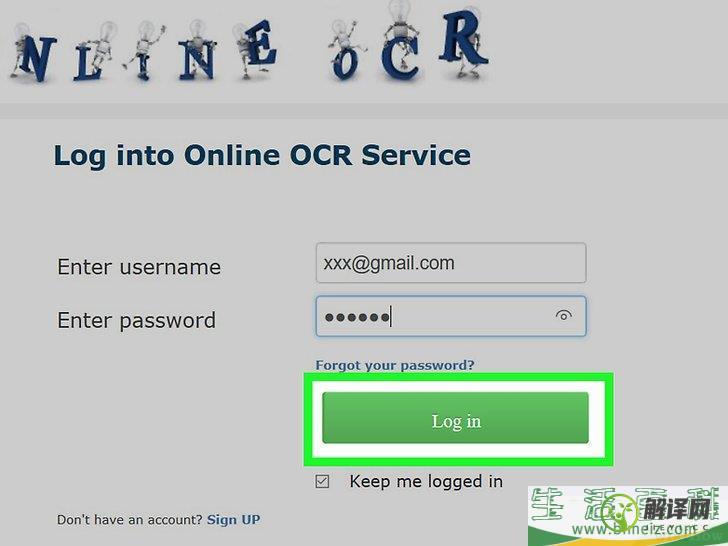
6登录帐号。
点击页面右上角的
登录
,输入用户名和密码,然后点击绿色的
登录
按钮。你会被带到PDF转换页面。
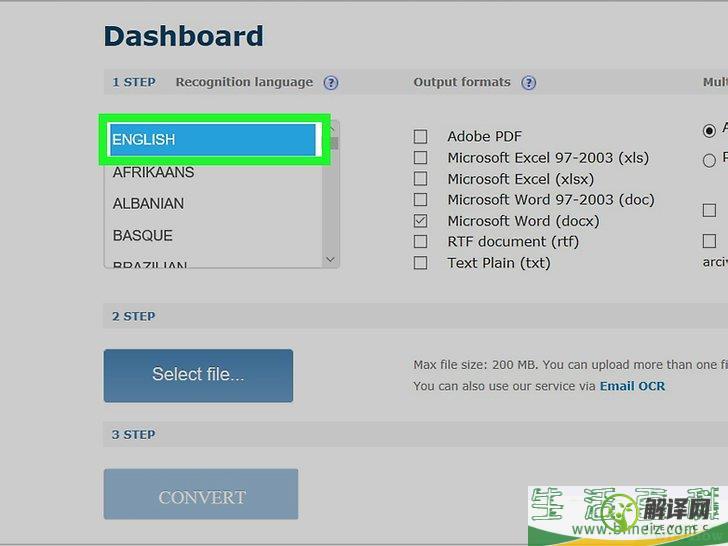
7选择语言。
在页面左侧,点击PDF文件的语言。比如说,如果你的PDF文件使用英语,那就在页面左侧点击
ENGLISH
。
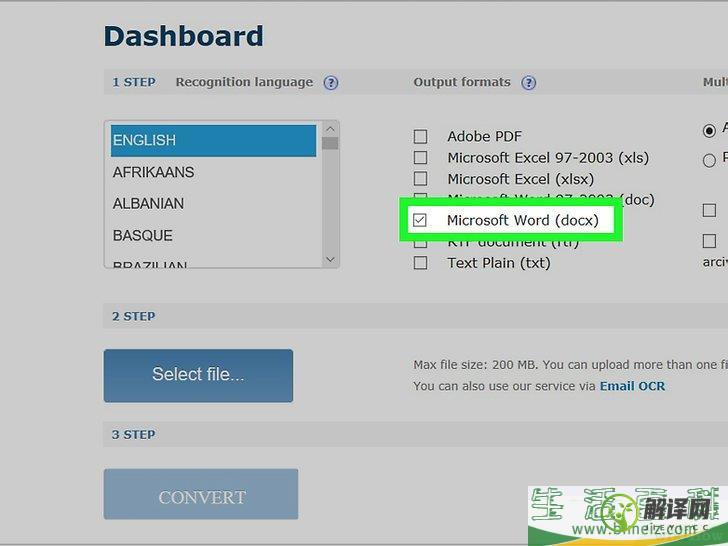
8勾选页面中间的“Microsoft Word”方框。
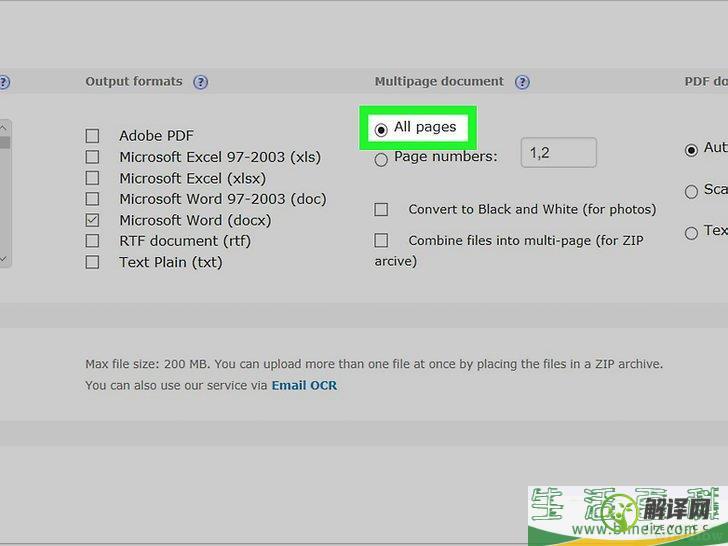
9勾选“全部页面”方框。
它就在“Microsoft Word”部分的右侧。
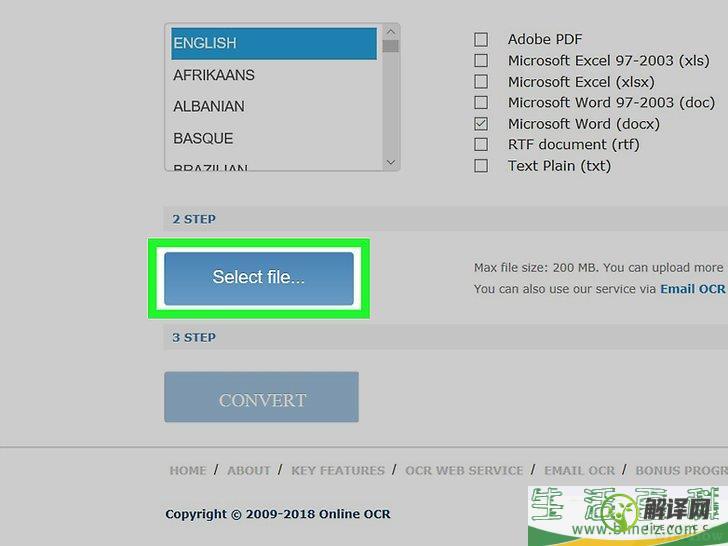
10点击页面中间蓝色的选择文件
按钮,打开一个窗口。
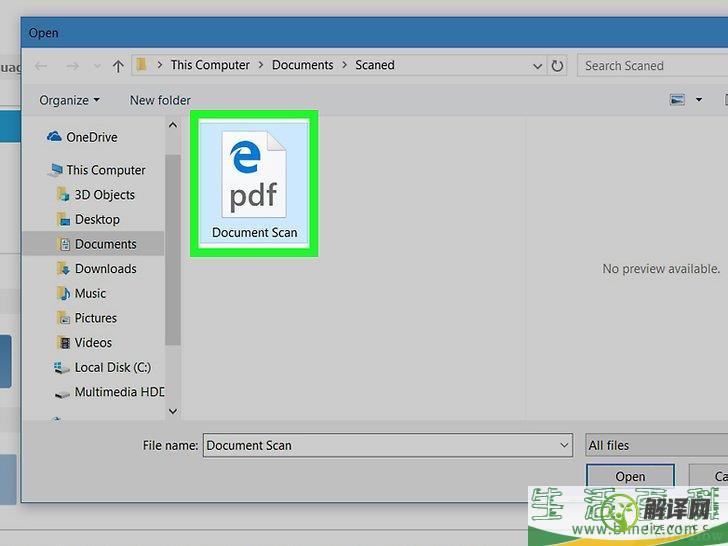
11选择已扫描的PDF文档。
点击文件来选中它。你可能需要先在窗口左侧点击有关文档所在的文件夹。
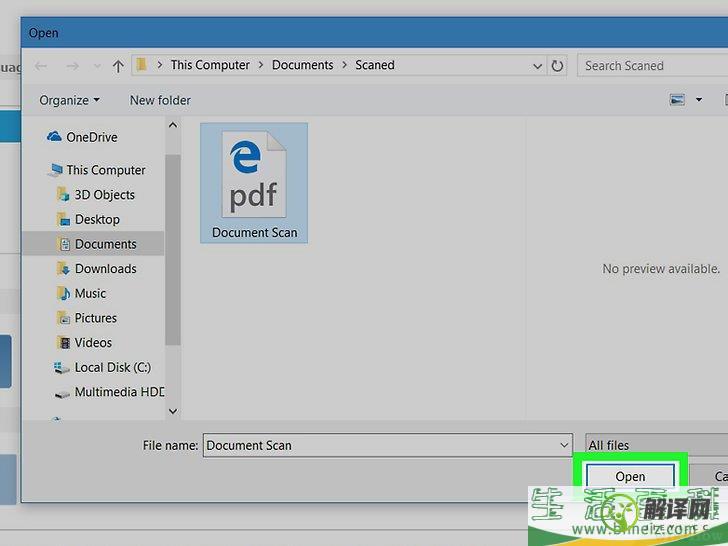
12点击窗口右下角的打开
。
文档会被上传到网站。一旦
选择文件
右侧的进度条达到100%,就能继续下一步。
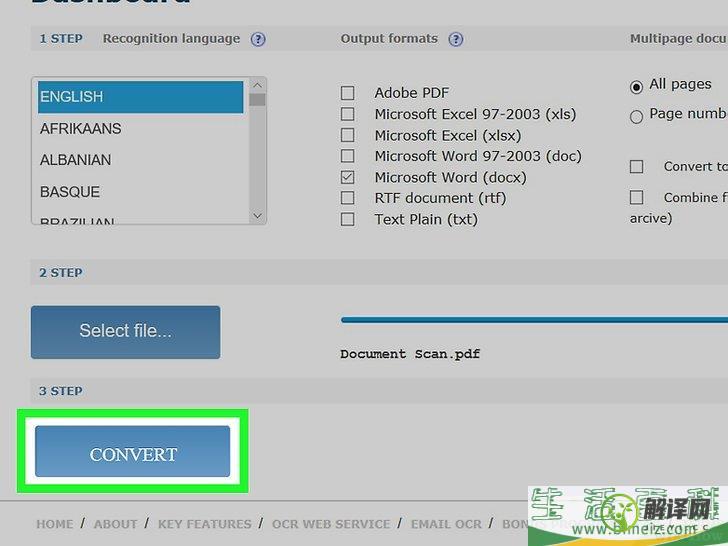
13点击页面底部的转换
。
当Online OCR成功将你上传的PDF转换成可编辑的Word文档,你会被带到已转换的文件页面。
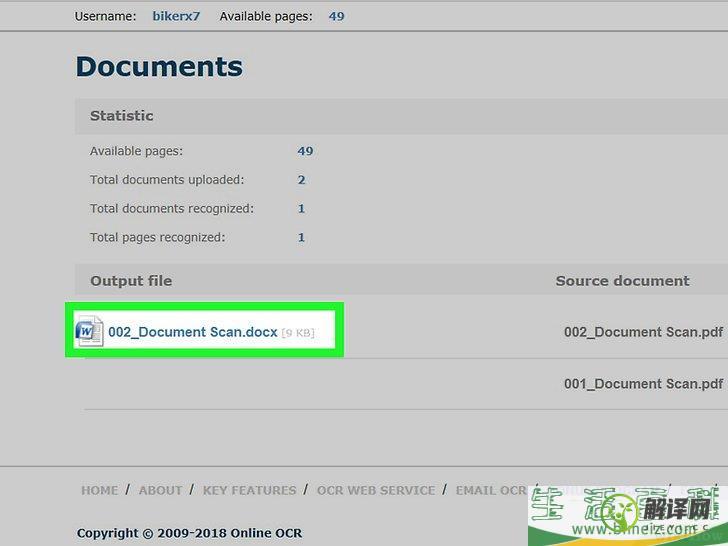
14点击文档名称。
文档名称会出现在页面底部,显示为蓝色链接。点击它将文档下载到电脑。
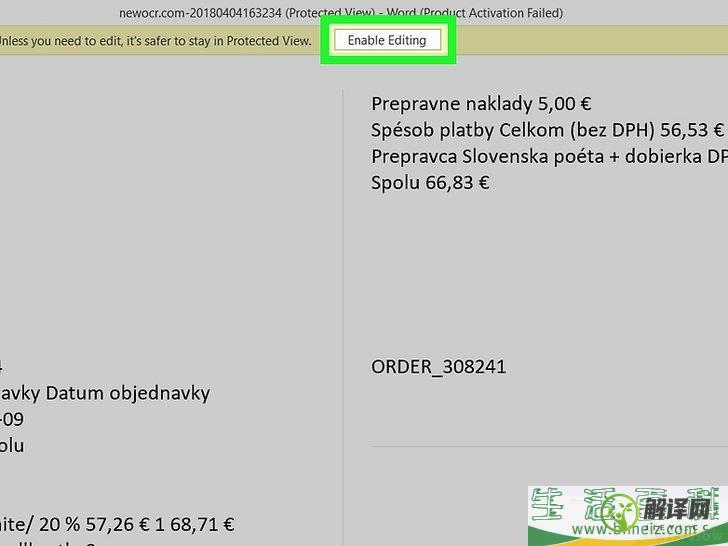
15编辑PDF文档的Word版本。
双击已下载的Word文档,在“Microsoft Word”软件中打开它,然后就可以编辑任何可被读取的文本。PDF里面的某些文本可能会因为转译错误而无法编辑。
你可能需要点击“Word”窗口顶端的
启用编辑
,才能编辑文本。
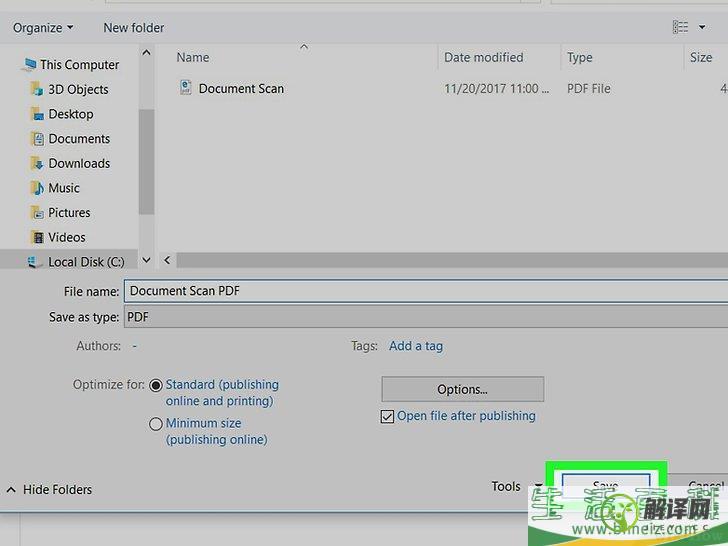
16将Word文档保存为“PDF”。
方法如下:Windows
— 点击
文件
,点击
另存为
,点击“Word文档”下拉框,点击
,然后点击
保存
。
Mac
— 点击
文件
,点击
另存为
,输入文件名,点击“格式”框,点击
,然后点击
保存
。
广告
注意事项
扫描到电脑上的文档通常被保存为“PDF”。如果它被保存为“TIFF”格式,你可以将TIFF转换为PDF。
广告
警告
OCR技术还未成熟,扫描文件被编辑后很大可能会出现错误。
广告
diannao/6826.html
以上就是文档,编辑,文件的相关信息资料了,希望能帮到您。
-
怎么编辑扫描文档(扫描后的文档如何编辑)
朋友们好,郭贤青来为大家解答以上问题。怎么编辑扫描文档(扫描后的文档如何编辑)很多人还不知道,现在让我们一起来看看吧 本文会教你如何编辑扫描到电脑上的文件。你需要通过光学字符识
2022-08-07阅读:4 -
怎么编辑扫描文档(扫描出来的文档怎么编辑)
朋友们好,李姿妤来为大家解答以上问题。怎么编辑扫描文档很多人还不知道,现在让我们一起来看看吧本文会教你如何编辑扫描到电脑上的文件。你需要通过光学字符识别(OCR)技术,将图像文
2022-05-28阅读:1